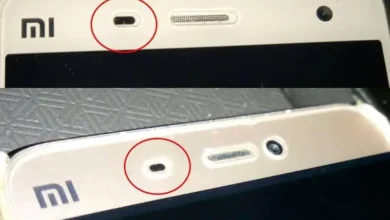كيفية إعادة ضبط جهاز iPhone إلى إعدادات المصنع بسهولة (دليل خطوة بخطوة)

إعادة ضبط جهاز iPhone إلى إعدادات المصنع هي طريقة فعّالة لجعل الهاتف وكأنه جديد تمامًا، مما يعني حذف جميع البيانات والملفات والتطبيقات التي قد تكون موجودة عليه. هذه العملية مفيدة عند بيع الجهاز، أو عندما ترغب في إصلاح بعض المشاكل التي قد تواجهها. إليك كيفية القيام بذلك خطوة بخطوة:
1. عمل نسخة احتياطية من بياناتك (اختياري)
قبل أن تبدأ في إعادة ضبط جهاز iPhone، تأكد من عمل نسخة احتياطية لبياناتك المهمة مثل الصور، الرسائل، التطبيقات، وغيرها. يمكنك استخدام iCloud أو iTunes (أو Finder على macOS Catalina والأحدث) للقيام بذلك.
- عمل نسخة احتياطية باستخدام iCloud:
- افتح الإعدادات.
- اضغط على اسمك في أعلى الشاشة (إذا كنت تستخدم iOS 10.3 أو أحدث).
- اختر iCloud.
- اضغط على نسخ احتياطي على iCloud.
- تأكد من أن النسخ الاحتياطي مفعل ثم اضغط على نسخ احتياطي الآن.
- عمل نسخة احتياطية باستخدام iTunes أو Finder:
- قم بتوصيل جهاز iPhone بجهاز الكمبيوتر.
- افتح iTunes (أو Finder في macOS Catalina وما بعده).
- اختر جهاز iPhone في الشريط الجانبي.
- اختر النسخ الاحتياطي الآن.
2. تسجيل الخروج من حساب iCloud وApple ID
تأكد من أنك قد سجلت الخروج من حساب iCloud وApple ID، حيث إن ذلك ضروري لإلغاء قفل الجهاز عند القيام بإعادة الضبط:
- افتح الإعدادات.
- اضغط على اسمك في أعلى الشاشة.
- مرر للأسفل واضغط على تسجيل الخروج.
- أدخل كلمة المرور الخاصة بحساب Apple ID، ثم اضغط على إيقاف.
3. إيقاف خاصية “Find My iPhone”
قبل إعادة ضبط الجهاز، تأكد من تعطيل خاصية “Find My iPhone” لمنع أي مشاكل تتعلق بقفل الجهاز بعد إعادة ضبطه:
- افتح الإعدادات.
- اضغط على اسمك.
- اختر Find My ثم قم بإيقاف تشغيل Find My iPhone.
4. إعادة ضبط جهاز iPhone إلى إعدادات المصنع
الآن، يمكنك البدء في عملية إعادة ضبط الجهاز:
- افتح الإعدادات.
- اختر عام.
- مرر لأسفل واضغط على إعادة تعيين.
- اختر مسح جميع المحتويات والإعدادات.
- إذا طلب منك، أدخل رمز المرور الخاص بجهازك.
- سيُطلب منك تأكيد العملية عبر الضغط على مسح الآيفون.
- بعد أن يتم مسح الجهاز، سيُعاد تشغيله تلقائيًا ويبدأ من جديد كما لو كان جهازًا جديدًا.
5. إعداد الجهاز كجديد
بمجرد إعادة ضبط الجهاز، سيتم تشغيله كجهاز جديد. ستحتاج إلى إعداد جهاز iPhone مرة أخرى مثل:
- اختيار اللغة والمنطقة.
- تسجيل الدخول إلى حساب Apple ID.
- استعادة النسخة الاحتياطية إذا كنت ترغب في استعادتها من iCloud أو iTunes.
هناك عدة طرق للقيام بذلك، من iTunes، ومن iCloud، ومن إعداداته وحتى مع التطبيقات الخارجية، لاستعادة iPhone الخاص بك، ما عليك سوى عمل نسخة احتياطية ثم المتابعة إلى طرق إعادة التعيين. بعد ذلك، سنعلمك كيفية القيام بذلك بسهولة وسرعة، وهذا سيساعدك على إعادة ضبط إعدادات المصنع لأجهزة Apple، سواء iPhone أو iPad.
بغض النظر عن الجهاز الذي لديك، يمكنك القيام بذلك نظرًا لأن الإجراءات هي نفسها، ونتذكر أنه يجب عليك إلغاء تنشيط “Find my iPhone” و”Activation Lock” لتتمكن من استعادة iPhone على النحو الأمثل (خاصة إذا كنت ستفعل ذلك من iTunes) خاصة من إعدادات iTunes أو من الإعدادات.
كيف يمكنك استعادة هاتف iPhone من iTunes؟
أولاً، يجب أن يكون لديك أحدث إصدار من iTunes ، ثم يجب عليك تشغيل iTunes بشكل طبيعي وتوصيل جهاز iPhone بجهاز الكمبيوتر الخاص بك باستخدام كابل USB، ونوصي بالضغط على “النسخ الاحتياطي الآن” حتى يتم تخزين ملفاتك وأهمية بيانات. بمجرد القيام بذلك، يجب عليك النقر فوق “استعادة iPhone” في علامة التبويب “الملخص” بجهازك.
يجب عليك النقر فوق “استعادة” ثم “موافق” لبدء عملية الاستعادة، ومن المفترض أن تستغرق العملية بضع دقائق. أنت بحاجة إلى التحقق مما إذا تمت استعادة هاتفك بشكل صحيح، إذا كان الأمر كذلك، فيجب أن ترى عند بدء تشغيل معالج الإعداد ، حيث يمكنك استعادة النسخة الاحتياطية على iCloud إلى جهازك.

كيف يمكنك إعادة ضبط المصنع لجهاز iPhone من الإعدادات؟
هذه أيضًا طريقة سهلة وسريعة للغاية، في الواقع الأسهل على الإطلاق لأنه لا يتعين عليك سوى الحصول على نسخة احتياطية أولاً وإلغاء تنشيط “Find my iPhone” بمجرد أن تكون جاهزًا، اتبع الخطوات التالية:
- الوصول إلى “الإعدادات”
- ابحث عن “عام” وانقر على “إعادة تعيين”
- هناك عليك تحديد “حذف المحتوى والإعدادات”
- يجب عليك النقر على “مسح iPhone”
- تأكيد كافة العمليات.
ما هي طريقة استعادة الايفون الذي تم قفله؟
الطريقة الأكثر فعالية لاستعادة iPhone في هذه الظروف ستكون من خلال iTunes ، على الرغم من أن الإجراء أكثر صعوبة قليلاً، لكن لا تقلق! سنخبرك بالضبط بكيفية استعادة جهاز iPhone.
عليك الدخول إلى iTunes، وبالطبع يجب أن يكون لديك الإصدار محدث بالكامل، ثم يجب عليك توصيل جهاز iPhone الخاص بك بالكمبيوتر باستخدام كابل USB، ويجب عليك وضع الجهاز في وضع DFU لتجنب المشاكل، انقر فوق الكمبيوتر الشخصي على التعريف أيقونة الجهاز ثم حدد “استعادة iPhone” وهذا كل شيء، كل ما عليك فعله هو التحقق من أن الاستعادة قد تمت بالفعل ثم تنزيل أحدث إصدار من iOS.
هناك طريقة أخرى للقيام بذلك وهي من خلال iCloud، حيث تحتاج فقط إلى أن يكون الجهاز متصلاً بالإنترنت، ويجب عليك الاحتفاظ بميزة “Find my iPhone” مفعلة على الجهاز. والآن ستبدأ في استعادته بهذه الطريقة:
- يجب عليك الوصول إلى iCloud من جهاز الكمبيوتر الخاص بك.
- قم بتسجيل الدخول باستخدام حسابك المرتبط بجهاز iPhone المقفل.
- حدد “جميع الأجهزة” وابحث عن الهاتف الذي تريد استعادته.
- يجب عليك النقر على خيار “حذف” وبدء العملية.

عندما تفعل ذلك، سيتم تهيئة الجهاز المقفل تلقائيًا ، وعندما ينتهي، ستتمكن من الوصول إلى iPhone بشكل طبيعي، ما عليك سوى اتباع تعليمات الإعداد الأولية وهذا كل شيء.
ما هي عمليات الاستعادة الأخرى التي يمكنك تطبيقها على iPhone؟
هناك طريقة أخرى لإعادة ضبط جهاز iPhone الخاص بك وهي تنزيل تطبيق يساعدك في هذه العملية، أحد أكثر التطبيقات الموصى بها هو “Dr.fone”، كل ما عليك فعله هو تنزيل التطبيق وتثبيته على جهاز iPhone الخاص بك، ثم الدخول إلى القائمة، وتحديد ” Eraser” ثم اختر “حذف البيانات الكاملة”.
ومع ذلك، إذا كنت لا ترغب في استعادة هاتفك بالكامل، فيمكنك “إعادة ضبط إعدادات الشبكة” لأنه بهذه الطريقة تقوم بإعادة ضبط إعدادات الشبكة وإفراغ ذاكرة التخزين المؤقت ويمكنك حذف الملفات المؤقتة. كل ما عليك فعله هو تحديث إعدادات الشبكة، ويمكنك أيضًا محاولة إعادة ضبط الشاشة الأصلية لجهاز iPhone الخاص بك، من “إعادة الضبط”.
ماذا يحدث لحساب iCloud الخاص بك عند استعادة جهاز iPhone الخاص بك؟
يميل العديد من المستخدمين إلى التساؤل عما يحدث مع حساب iCloud في هذا الوقت، ولكن الإجابة هي أنه لا يحدث شيء ، ولا يتم حذف الحساب وعلى الرغم من أنه سيتم حذف البيانات الموجودة في حساب iCloud الخاص بك، إلا أن الحساب سيكون في السحابة.
وأيضًا، إذا قمت بعمل نسخة احتياطية في iCloud، فيمكنك العثور على جميع المعلومات من التطبيقات والموسيقى والكتب والبودكاست والمزيد. بعد إجراء عملية الاستعادة، سيبدأ تنزيل المحتوى الذي تم تنزيله وشراؤه في تطبيقاتك مثل Apple TV مرة أخرى.
6. ملاحظة مهمة
إذا كنت ستبيع جهازك أو تعطيه لشخص آخر، تأكد من أنك قد سجلت الخروج من جميع الحسابات واتبعت الخطوات السابقة لإلغاء ربط الجهاز بحسابك الشخصي، حتى لا يتمكن الشخص الآخر من الوصول إلى بياناتك.
باتباع هذه الخطوات، سيكون جهاز iPhone الخاص بك قد تم إعادة ضبطه بالكامل ليعود وكأنه جهاز جديد، خالي من أي بيانات أو تطبيقات سابقة.